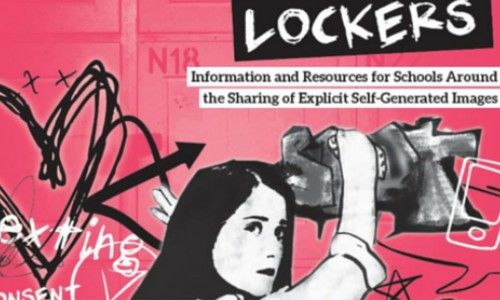Microsoft Word е може би най-привлекателното приложение от цялата гама на Office. Предоставяйки на потребителите стотици полезни и полезни инструменти, Word има милиони активни потребители всеки ден. Въпреки това, дори някои от обикновените потребители не използват тези 5 скрити функции на Word, за които не сте знаели, че съществуват.
 Тъй като Word е достъпен за всякакви хора, лесно е да създавате професионални документи само с няколко щраквания. Можете да предприемете тези много стъпки по-нататък, като станете мощен потребител и научите повече за някои от разширените функции, които Word може да предложи.
Тъй като Word е достъпен за всякакви хора, лесно е да създавате професионални документи само с няколко щраквания. Можете да предприемете тези много стъпки по-нататък, като станете мощен потребител и научите повече за някои от разширените функции, които Word може да предложи.
Важни функции на думи
Нека да се потопим по-дълбоко от раздела Начало и Вмъкване и да научим за някои скрити скъпоценни камъни в лентата с инструменти на лентата.
1. Панелът на клипборда

bonjour ябълка имам ли нужда от него
(Източник: HTG)
Копирането и поставянето на текст и елементи като изображения е често срещана процедура за чести потребители на компютър. Това е толкова често, че много от нас го правят безразсъдно. Знаете ли, че можете да обработвате, съхранявате и вмъквате множество неща от клипборда си в Word? Да, това е възможно с помощта на функцията на панела за клипборда.
По подразбиране Word съхранява последните ви 24 записа в клипборда, като завърта по-старите записи с нови попълнения в клипборда. Това ви дава възможност да вмъквате повече неща от клипборда си наведнъж и да станете по-организирани с начина, по който работите в Word.
За да отворите панела на клипборда, щракнете върху У дома и след това щракнете върху Клипборд стартер на диалоговия прозорец в долния десен ъгъл. Щракнете двукратно върху изображението или текста, който искате да поставите във вашия документ.
2. Премахване на фонове от изображения
Нямате нужда от усъвършенстван редактор на изображения, за да премахнете фона от изображенията. Всъщност изобщо не се нуждаете от редактор на изображения! Word има вградена функция за премахване на фонове на изображения за вас, като запазва само частите от изображението, които искате. Това е прекрасен инструмент за създаване на професионални изображения, фокусирайки се върху нищо, освен върху обекта.
Инструментът за премахване на фон вече е доста интелигентен и усъвършенстван. Той е в състояние да открива фонове и често не се нуждае от ръчни корекции. Винаги обаче можете да настроите кои части искате да премахнете или да продължите да използвате ръчните инструменти за чертане, предоставени в инструмента за премахване.

(Източник: Microsoft)
IP адрес на сървъра на уебсайта не може да бъде намерен
За да започнете, вмъкнете изображение във вашия документ на Word и го изберете. След това Формат на картината раздел трябва да се появи във вашата лента. Тук всичко, което трябва да направите, е да кликнете върху Премахване на фона бутон. Областите, които ще бъдат премахнати, ще имат лилаво покритие върху тях, което показва, че маркираното пространство ще стане прозрачно.
Можете да прецизирате избора с помощта на Маркирайте зони, които да се пазят и Маркирайте области за премахване инструменти.
3. Поставете екранна снимка

(Източник: HTG)
Добавянето на екранна снимка може да бъде изключително полезно във вашите документи на Word. Още веднъж, не е нужно да използвате редактор на изображения за изрязване на екранни снимки - дори не е нужно да запазвате екранна снимка на компютъра си! Word има интегрирана функция, която ви позволява да вземете екранна снимка от всеки отворен прозорец, след което да я вмъкнете в Word.
Това ви спестява от необходимостта да запазвате всеки файл поотделно и прави процеса на вмъкване на екранни снимки много по-бърз. За достъп до тази функция просто кликнете върху Поставете от лентата и щракнете върху Екранна снимка падащо меню. Тук ще видите списък с всички отворени прозорци за екранна снимка.
Можете също да използвате включеното Изрязване на екрана инструмент, за да изберете само част от екрана.
4. Интегриран преводач

(Източник: MUO)
Windows не може да намери nvidia geforce опит
Работили ли сте някога по проект, който изисква от вас да пишете или четете непознат чужд език? Най-вероятно бихте приели параграфите в онлайн преводач и да го използвате, за да разберете правилно езика. Ако сте казали „да“, напълно го правите погрешно.
Microsoft Word се предлага с интегриран преводач, който може да превежда вашите думи, изречения, абзаци или дори цели документи наведнъж. Това ви спестява времето, необходимо за копиране и поставяне на текст от Word в онлайн преводачи.
За да получите достъп до тази функция, всичко, което трябва да направите, е да преминете към Преглед в лентата, след което щракнете върху Превод . Изберете коя опция предпочитате и вуаля! Вашият документ току-що стана по-достъпен за чуждестранни читатели или дори за вас самите.
5. Скрийте интерфейса на лентата

(Източник: CW)
Разбира се, лентата е едно от основните ви средства за навигация около Word. Все още има някои обстоятелства, при които може да искате временно да го скриете от екрана си. Например, ако искате да се съсредоточите изцяло върху въвеждането на документ, скриването на лентата от погледа ви може да премахне някои разсейвания.
как да обърнете отстъп на дума
Скриването на лентата наистина може да ви помогне да станете по-продуктивни. Един от основните принципи на производителността е фокусът. В нашата 5 съвета за повишаване на производителността статия, ние засегнахме важността на намаляването на многозадачността. Скривайки лентата, можете да скриете всички неща, които ще са ви необходими, за да форматирате по-късно документа си, позволявайки на ума ви да отдели външния вид от съдържанието.
За да скриете или покажете лентата, просто натиснете Ctrl + F1 клавишна комбинация.
Финални мисли
Надяваме се, че тази статия е успяла да ви помогне да научите повече за Microsoft Word и колко е мощен инструмент. Върнете се на нашата страница по всяко време, когато имате нужда от допълнителни указания относно приложението за обработка на текст на Microsoft.
Ако искате да прочетете повече статии, свързани със съвременните технологии, помислете за абониране за нашия бюлетин. Редовно публикуваме уроци, новинарски статии и ръководства, за да ви помогнем във вашия ежедневен технологичен живот.